반응형

한글을 하다가 엑셀을 처음 할 때,
제일 답답한게 인쇄영역이 내맘대로 잘 안된다.
실무에 적용하기에 꼭 필요할 만한것들만 다뤄보겠다.

자아~ 이러한 종류의 엑셀파일이 있다고 가정해 보자.
위의 자료는 randbetween값으로 5분만에 만들어낸 가공의 사원정보 시트이다.
개인정보라고 신고하면 곤란하다.
우리가 원하는건

이렇게 한장에 다 나오거나,
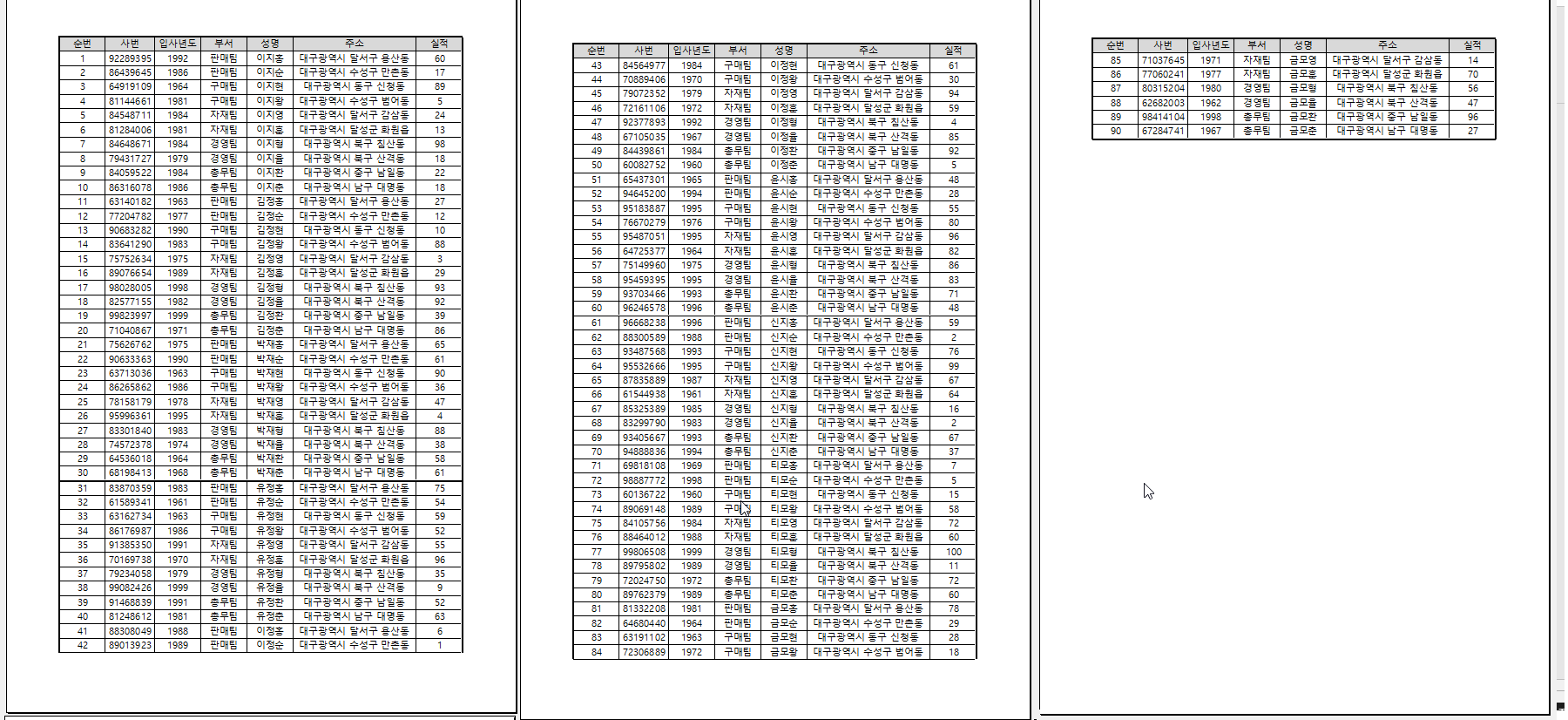
요롷게 필요한게 너비에 꽉 차게 여러장 나오면 좋겠는데
인쇄를하면 십중팔구 이런식으로 나올 거다.
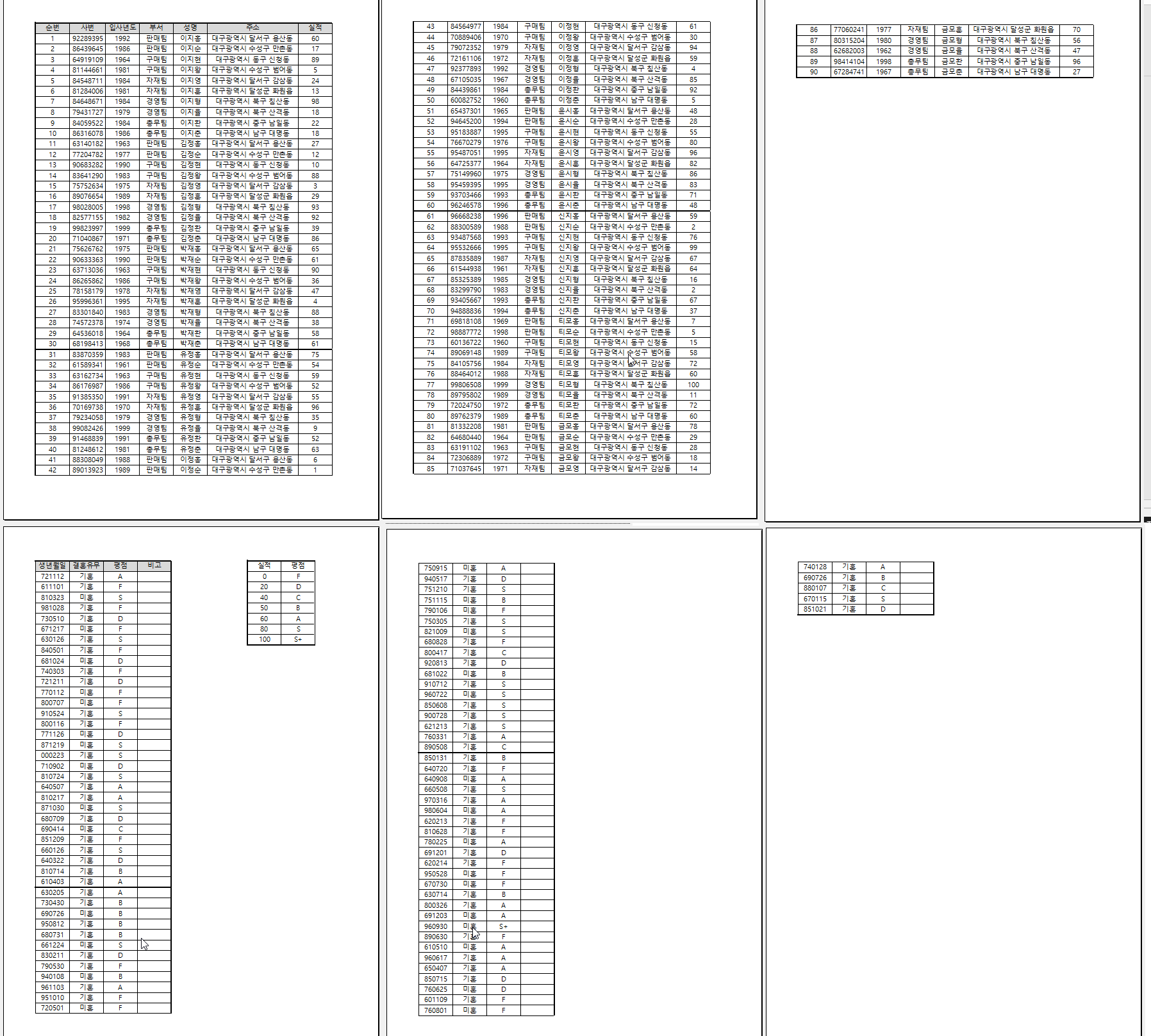
아무짝에 쓸모도 없고, 종이도 낭비하고 사수한테 혼나고,
ㅠㅠ
어떻게 하는지 알아보자.
1. 인쇄영역 설정
인쇄할 범위를 선택하고 인쇄영역 설정을 누르자, 단축키는 ALT + P R S 외워두면 유용하다
경로는 페이지레이아웃 - 인쇄영역 - 인쇄영역설정 순으로 누르면 된다
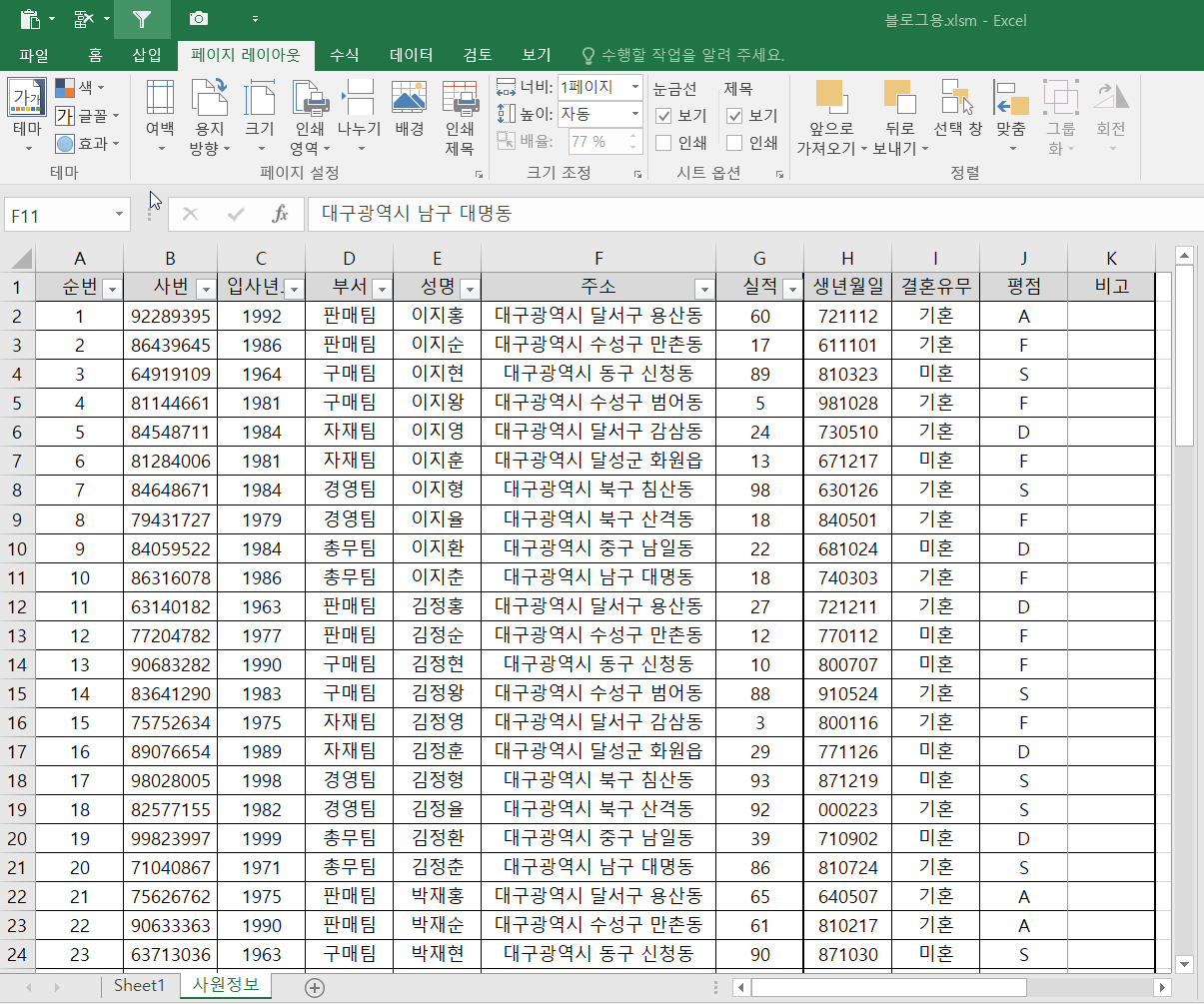
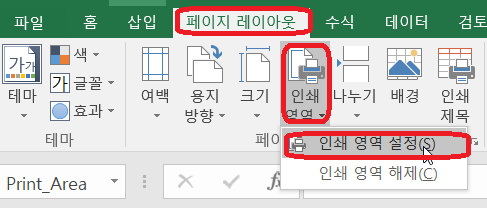
2. 인쇄설정
CTRL +P 를 눌러 인쇄창을 띄우고
아래 현재 설정된 용지 → 한페이지에 시트 맞추기로 바꾸자
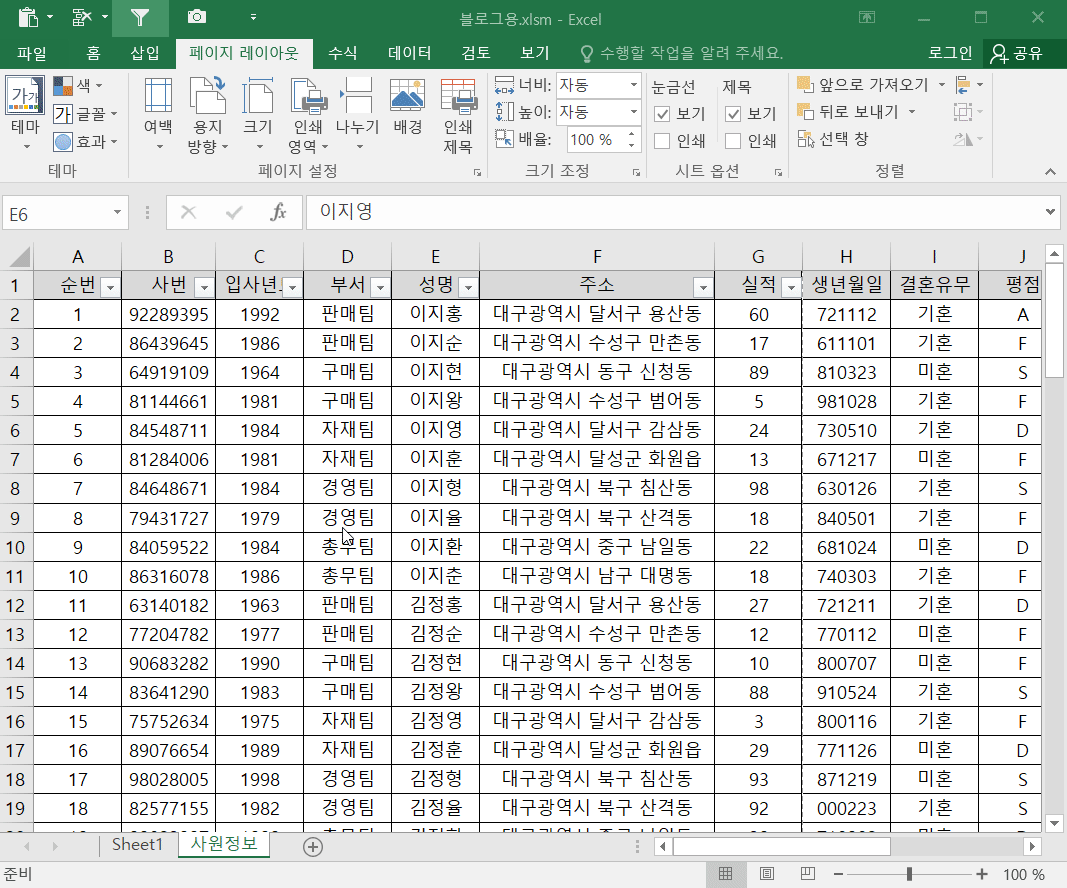
이렇게 하면 한장에 다 나오고
아래와 같이 한페이지에 모든 열 맞추기로 하면 너비가 꽉차게 바뀐다.
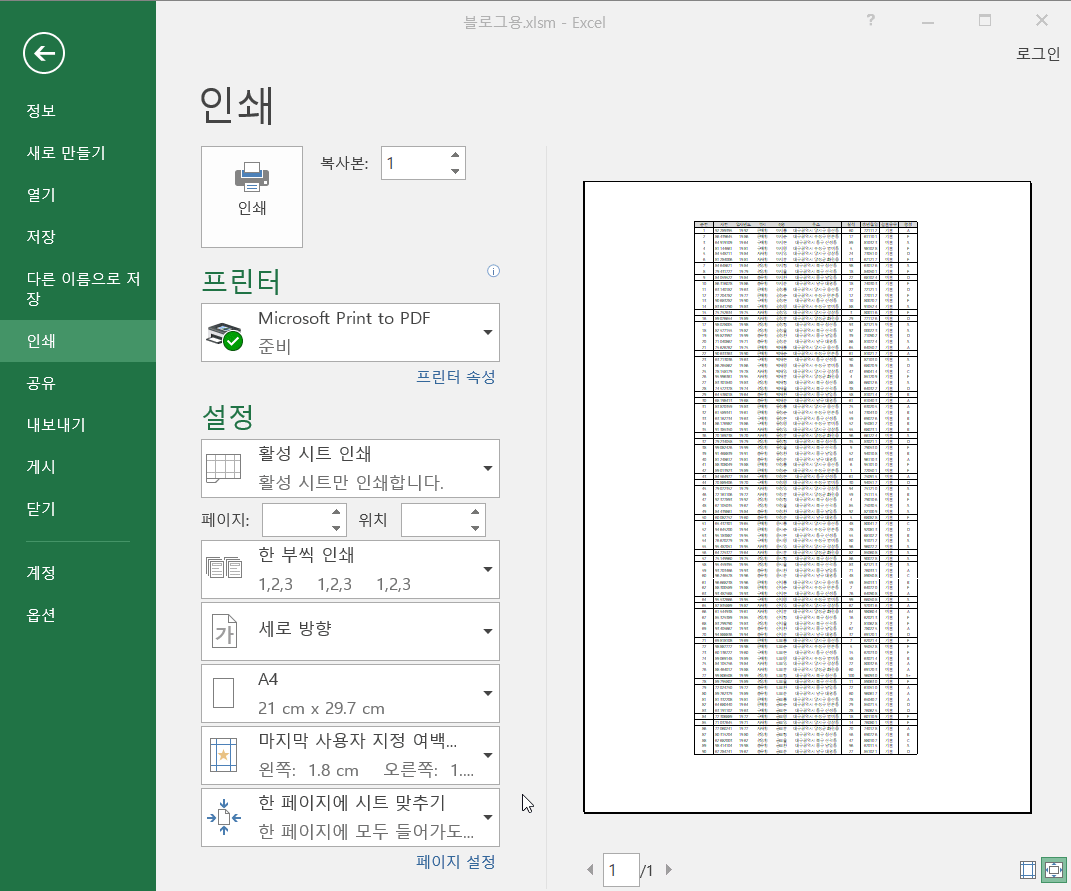
위에선 생략했는데 인쇄제목을 설정해 주어야 제일 위의 항목부분이 반복해서 출력된다.
요곤 이렇게!
페이지 레이아웃 - 인쇄제목 - 반복할 행 선택
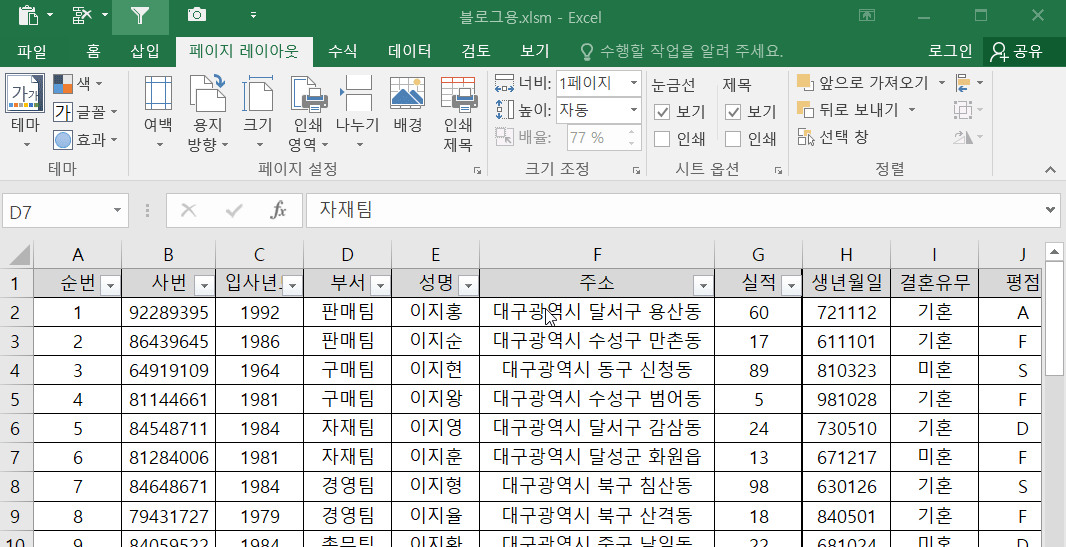
하면 인쇄에서 해당 행이 반복해서 출력된다.
참쉽죠?
여기까지 하겠다. 혹시 더 필요한게 있으면
댓글, 비밀댓글 남겨주면 또 다루겠다.
반응형
'엑셀 > 엑셀' 카테고리의 다른 글
| [처음엑셀] 셀 내용 제한하기, 선택지 제공하기 (1) | 2021.05.19 |
|---|---|
| [엑셀 잡기술] 찾기, 찾아바꾸기! 개인정보 마스킹! (0) | 2021.05.19 |
| [처음엑셀] 더하기가 안돼요! 덧셈이 안돼요! SUM이 안돼요! (7) | 2021.05.15 |
| [처음엑셀] 숫자표기가 원하는대로 되지 않을 때 (0) | 2021.05.15 |
| [처음엑셀] 목차 (0) | 2021.05.15 |




